
Si vous utilisez régulièrement le nouveau HomePod Mini, vous avez peut-être remarqué que votre iPhone commence à vibrer lorsqu'il est à proximité et affiche également une notification contextuelle. Cela peut ne pas être souhaité par certains utilisateurs qui gardent leurs HomePods sur leur bureau, mais c'est vraiment juste une fonctionnalité pratique qui peut être désactivée si vous décidez que vous ne voulez pas ces notifications de proximité.
À partir d'iOS 14.4, Apple inclut la fonction de transfert pour le HomePod Mini, qui permet aux iPhones compatibles Ultra Wideband (U1) de transférer le flux audio vers le haut-parleur intelligent lorsqu'ils sont à proximité. Bien que ce soit une fonctionnalité très intéressante, vous constaterez peut-être que votre iPhone commence à vibrer de manière aléatoire lorsqu'il est placé à proximité sur votre bureau. Cela peut être indésirable ou problématique selon l'emplacement de votre HomePod.
Cela vous dérange-t-il suffisamment pour désactiver complètement la fonctionnalité ? Ne vous inquiétez pas, nous allons vous montrer comment désactiver les notifications de proximité et les vibrations du HomePod Mini sur votre iPhone.
Comment désactiver les notifications de proximité et les vibrations du HomePod sur iPhone
Les vibrations de proximité que vous obtenez lorsque vous rapprochez votre iPhone du HomePod peuvent être désactivées en désactivant la fonction Handoff sur votre iPhone. Voici ce que vous devez faire :
- Accédez aux paramètres sur votre iPhone ou iPad.

- Dans le menu des paramètres, faites défiler vers le bas et appuyez sur "Général" pour commencer.
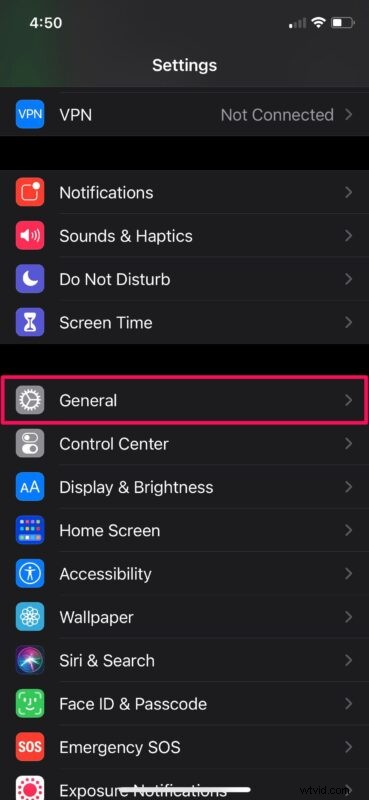
- Ensuite, sélectionnez le paramètre "AirPlay &Handoff" situé sous AirDrop, comme indiqué dans la capture d'écran ci-dessous.
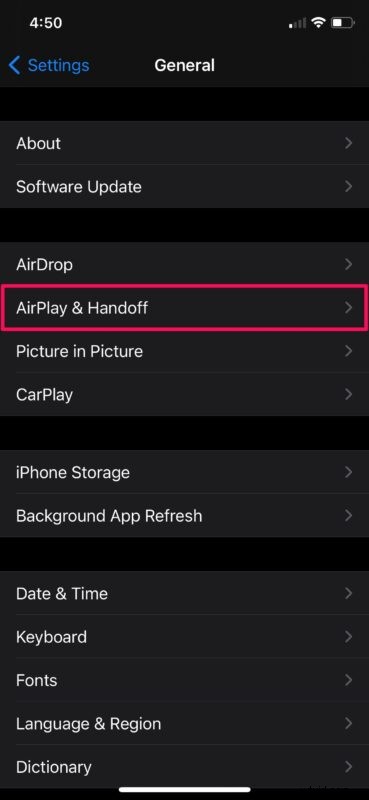
- Ici, vous trouverez l'option "Transférer vers le HomePod". Désactivez simplement la bascule et vous êtes prêt à partir.
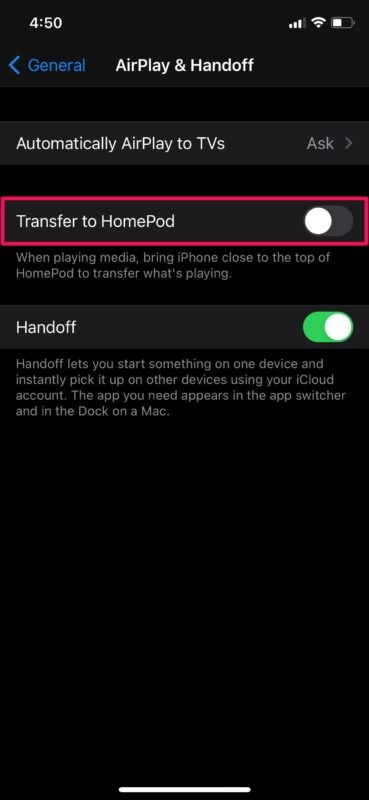
C'est à peu près tout ce que vous devez faire pour arrêter toutes les vibrations et notifications.
À partir de maintenant, lorsque vous approchez votre iPhone de votre HomePod Mini, il ne vibre plus et n'affiche aucune notification contextuelle. Mais gardez à l'esprit que vous ne pourrez plus transférer l'audio de votre iPhone vers votre HomePod en utilisant cette méthode. Au lieu de cela, vous devrez utiliser la méthode AirPlay pour y parvenir.
À l'heure actuelle, seuls les modèles d'iPhone les plus modernes, notamment l'iPhone 11, l'iPhone 12 et mieux, intègrent la puce U1 qui provoque les vibrations de proximité. Les prochains iPhones seront probablement équipés de la puce U1, bien sûr. Cependant, même si vous utilisez un iPhone plus ancien, vous pouvez désactiver cette fonctionnalité pour vous assurer que la notification de transfert standard ne s'affiche pas sur votre écran.
HomePod est plutôt génial, ne manquez pas les autres trucs et astuces HomePod si vous êtes nouveau sur le haut-parleur intelligent.
Avez-vous désactivé le transfert et empêché votre iPhone de vibrer automatiquement lorsqu'il se trouve à proximité de votre HomePod ? Où se trouve votre HomePod ? Pensez-vous qu'Apple peut améliorer le fonctionnement du transfert sur le HomePod Mini ? N'hésitez pas à partager vos expériences et à déposer vos précieux commentaires dans les commentaires.
